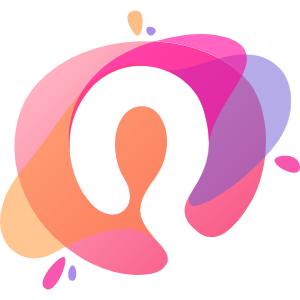第一章 插件用户手册
1.1 适用场景和功能说明
- 本插件适用于基于chromium内核开发的浏览器,包括Chrome浏览器、360安全浏览器、QQ浏览器等。
- 插件只在满足https://*/rwth-aachen.de/*域名匹配时工作,且除了添加字幕外无其他功能。
- 支持德语、中文、双语字幕
- 插件只能为数据库里存在的视频资源添加字幕。更多视频字幕,会逐渐上传。
1.2 效果图预览
以下仅展示了双语字幕。

1.3 插件安装
解压插件到桌面。获得以captions-for-moodle为名的文件夹。

打开chrome浏览器,依次点击右上角的三个点图标—>更多工具—>扩展程序。或者在地址栏输入
chrome://extensions/以打开扩展程序。
单击打开扩展程序右上角的开发者选项。

然后开发者模式下方将出现加载已解压的扩展程序。

- 点击加载已解压的扩展程序,在弹出页面,选择名称为
captions-for-moodle文件夹。点击选择文件夹。此时页面出现Captions for Moodle RWTH 1.0插件。

- 至此插件安装完成,确认插件卡片里的选择按钮为蓝色,表示插件已激活。插件激活后,在浏览器右上角,将出现RWTH的图标。

且当你打开,moodle.rwth-aachen.de时,页面出现绿色浮动按钮。

1.4 插件使用
- 打开moodle课程视频页面,页面出现绿色悬浮按钮。

- 点击播放视频,直到视频加载成功且开始播放,单击绿色悬浮按钮,!重要,等待几秒钟。待字幕下载完毕,会自动加载到视频上。

下载完毕的字幕,默认为德语字幕,再次单击绿色按钮,切换中文字幕;再次单击,切换双语字幕;再次单击清除字幕。依次循环。
若当前视频还没有上传字幕,视频字幕会显示

在出现此字幕时,单击三次按钮,即此清除字幕或当视频播放到两分钟时自动清除。
- 下载字幕到本地
如果当前视频存在字幕,待页面加载完毕后,点击浏览器右上角插件图标,即可看到字幕下载链接和视频下载链接。

1.5 其他说明
目前已支持的课程有
- Bioenergie
- Grundoperationen der Energietechnik (VO)
- Petrochemie und Raffinerietechnik (VU)
- 待添加
第二章 教学视频下载和字幕转换
2.1 系统要求和网络要求
插件用户安装我提供的视频下载和字幕转换工具。插件没提供的字幕,用户可自行本地转换,字幕转换成功后,可通过上传接口,将转换的字幕共享给每一位使用插件的用户。
- 系统要求
此教程仅适用于windows系统,若有需求,后续可出Ubuntu系统教程。Mac系统暂不支持。
- 网络要求⭐
软件的安装需要连接外网!
视频下载不需要连接外网!
生成字幕需连接外网!字幕转换将请求谷歌的文字翻译API接口。请确保你在进行本章第5节内容,即获取字幕时,满足以下两种条件:
- 用户电脑网络处于除中国大陆以外的地区。
- 用户连接网速较好的VPN网络。注意:VPN网络不佳,将使字幕转换出现中断。
2.2 软件环境搭建
- 打开命令管理器。
打开windows桌面右上角搜索功能

在搜索框输入cmd,并点击“以管理员身份运行”。

打开后如图。注意:命令行开头是:C:\WINDOWS\system32

- 安装包管理器chocolatey
复制以下指令
1 | @"%SystemRoot%\System32\WindowsPowerShell\v1.0\powershell.exe" -NoProfile -InputFormat None -ExecutionPolicy Bypass -Command "iex ((New-Object System.Net.WebClient).DownloadString('https://chocolatey.org/install.ps1'))" && SET "PATH=%PATH%;%ALLUSERSPROFILE%\chocolatey\bin" |
⭐⭐⭐温馨提示:命令提示符里,使用右键单击即可复制和粘贴!
在命令框里,右键单击。如图,然后回车运行。等待安装完成。

通常,未出现红色提示,则表示安装成功。
当然为了确保成功安装,你可以通过在命令提示符里输入指令,注意V是大写
1 | choco -V |
输出绿色版本号。则安装成功,例如:0.10.15。
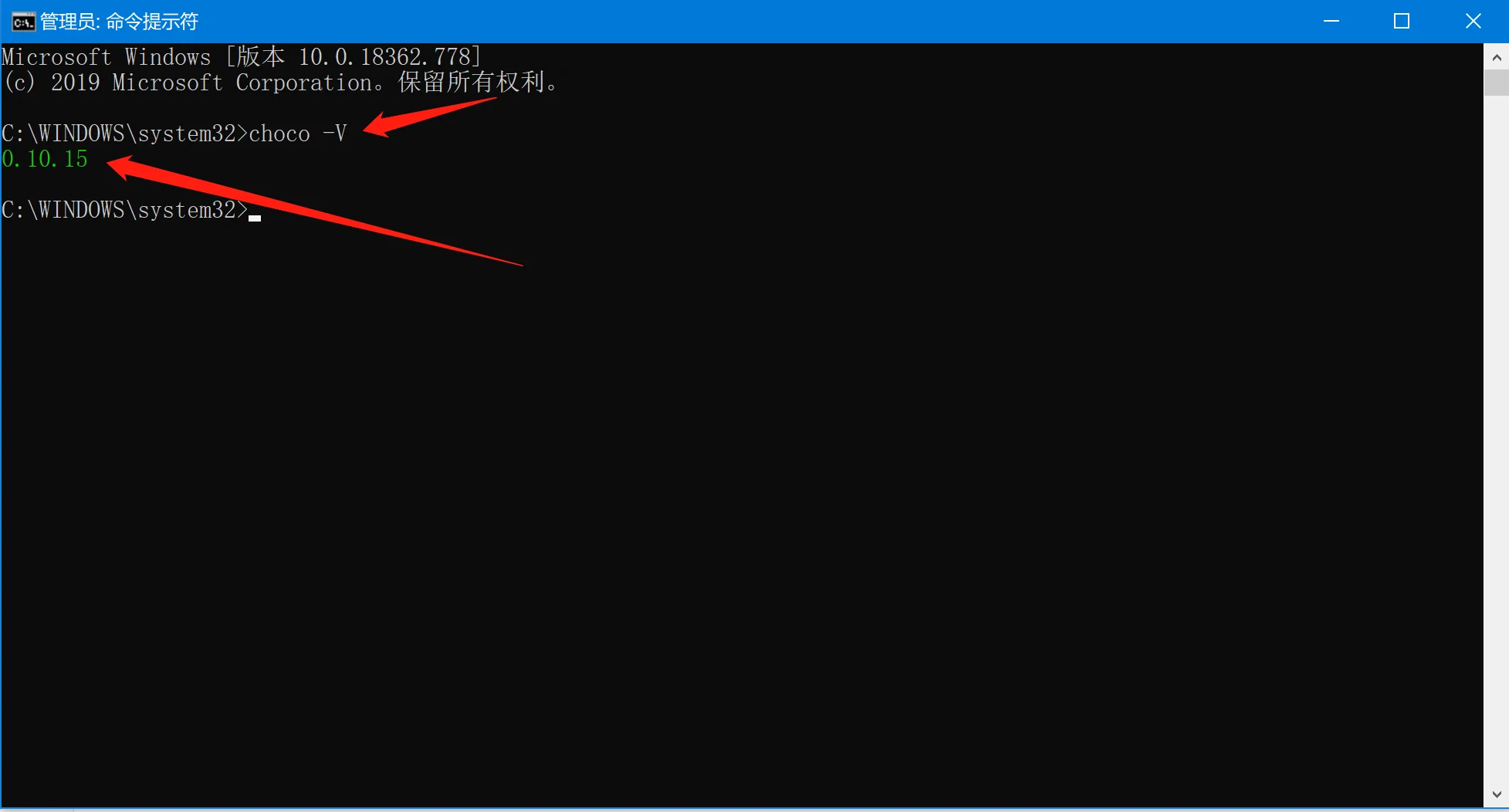
- 安装 git python curl ffmpeg。
1 | choco install git python curl ffmpeg -y |
此安装过程较长,且取决于你当前所处网络环境。请耐心等待,保持电脑激活状态。
安装过程中,未提示红色字体,则表示安装成功。
⭐⭐安装完成后,退出cmd,重新用管理员权限打开,以刷新git、python等的环境变量。
可选:你可通过分别输入git --version,python -V,curl -V,ffmpeg -V。依次查看这几个软件是否安装成功,若出现版本号则表示安装成功。
如果某个程序没有安装上,比如python,你可单独使用指令 choco install python -y来安装。安装完成后需重启cmd,才能使用python -V指令查看版本信息。
- 下载python程序并安装,⭐此步骤需要连接外网,否则会报错
1 | python get-pip.py |
安装成功。输入指令
1
autosub -V
显示版本号,则安装成功。

- 若出现错误提示如下图

可能是你系统的未安装Microsoft Visual C++ 14.0。
打开连接
https://964279924.ctfile.com/fs/1445568-239446865
下载安装VC++**。安装后,重复第4步**。
2.3 获得视频地址
视频下载地址,将在第一章,1.4节插件使用中有详细介绍。
在打开视频地址后,点击右上角插件图标,即可看到视频下载地址的url。
2.4 下载视频
如果你需要转换字幕,请跳过此节,下节内容,将包括视频的下载和字幕转换。
如果你只想下载视频,而不需要转换字幕,请看此章。
- 你已经安装了第二节提供的软件,并在第三节获取到了视频的下载地址,那么在这节,你将知道,如何利用ffmpeg工具,将m3u8文件转为mp4格式视频。关于m3u8文件,可看本节补充说明。
- 打开命令提示符,无需用管理员权限打开!在搜索栏输入
cmd。双击打开。

- 复制以下代码,在cmd窗口右键单击,然后回车运行。
1 | cd %USERPROFILE%\Desktop && curl -O https://gitee.com/xieqifei/captions_for_moodle/raw/master/getcaptions.bat && call getcaptions.bat |
- 在选择操作时,输入2:网络下载视频,但不生成字幕,

- 在输入视频的网络地址里,输入2.3节获取的,以.m3u8结尾的链接。然后回车

- 输入保存视频和字幕的地址,这里直接回车,将字幕保存到桌面。此时,软件开始工作。


补充说明:m3u8是一个视频片段的地址列表,利用视频处理工具,读取这个地址表,将切割成片段的ts格式视频拼接成一个ts格式视频,在将ts格式视频转化为mp4格式。
2.5 转换字幕和上传字幕
⭐请注意,执行本节内容之前,请确保,你的网络已连接外网,并且能打开https://www.google.com,否则将无法进行字幕转换操作。
字幕上传功能,仅在你使用此脚本的选项“网络下载视频,并生成中德字幕”时启用。
搜索并打开cmd命令提示符
输入以下命令,下载并执行批处理脚本
1 | cd %USERPROFILE%\Desktop && curl -O https://gitee.com/xieqifei/captions_for_moodle/raw/master/getcaptions.bat && call getcaptions.bat |

- 按照提示开始选择指令。直接回车。选择1:网络下载视频,并生成中德字幕。

- 填写视频的下载链接,参照第三节内容,复制第三节获取到的视频链接。直接在cmd窗口上右键单击,即可粘贴。

链接例子:https://streaming.rwth-aachen.de/rwth/smil:engage-player_0fe26b35-3e44-47f0-acf6-a9c4fd05b0bc_presentation.smil/playlist.m3u8
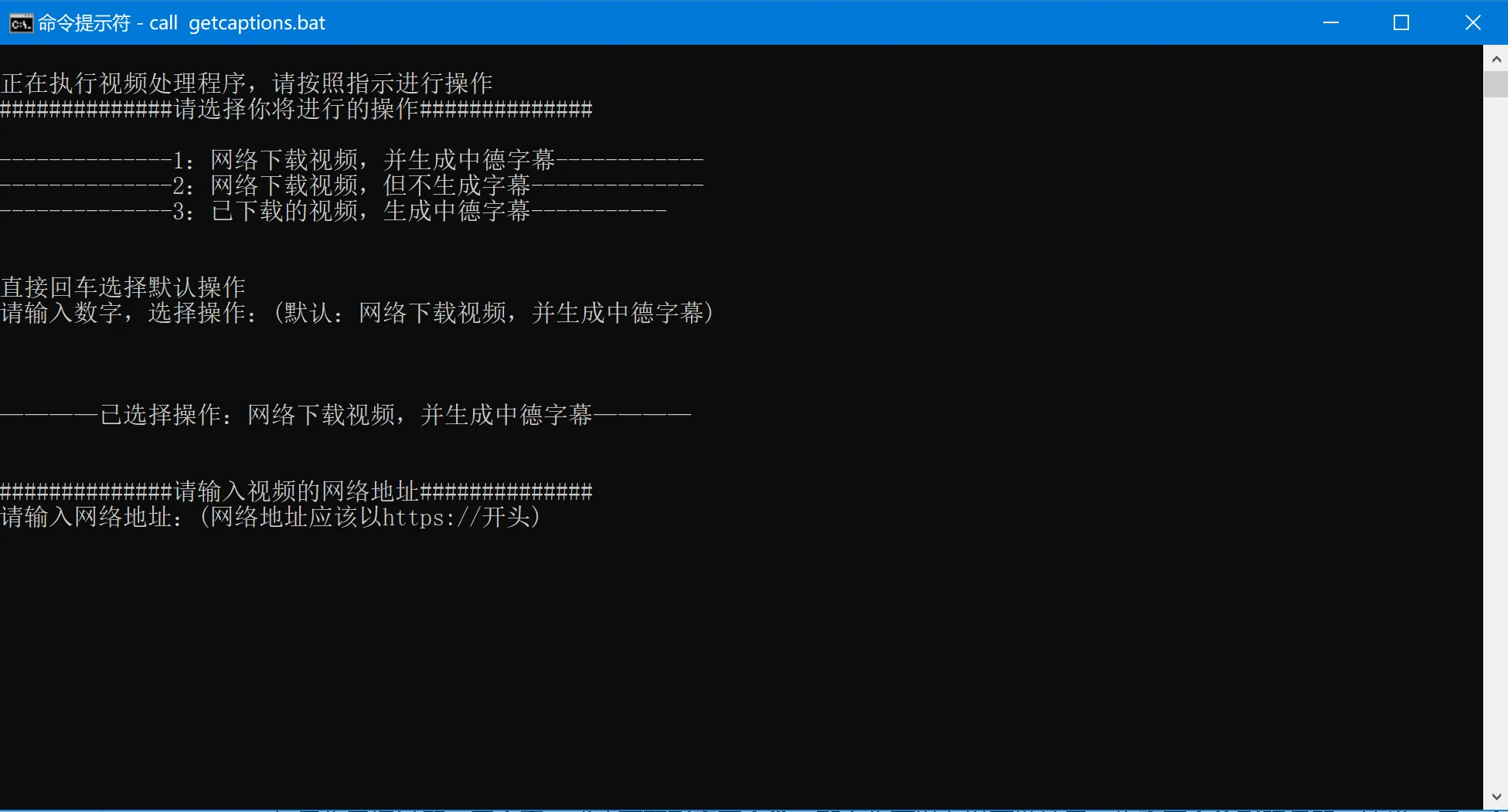
- 填写视频和字幕的保存地址。直接回车,默认保存到桌面。

- 程序将自动开始运行,现在,你可以去泡杯茶,等待视频和字幕转换完成。

- 字幕转换完成,检查字幕文件是否正确无误,然后继续回车上传字幕。
出现字幕上传成功字样,则字幕已更新至服务器,可通过插件在线给视频添加字幕,其他用户也可以点击右上角插件按钮下载字幕。
- 下次运行脚本,可以直接在桌面双击打开
getcaptions.bat文件,而无需再次下载此脚本。若脚本有更新,可执行步骤2的代码。